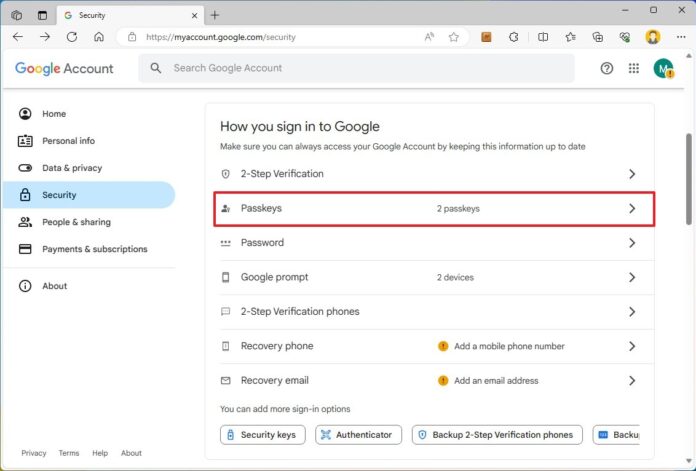Su Windows 11, ora puoi creare passkey per accedere ad App e servizi, come il tuo account Google, senza password e in questa guida imparerai i passaggi per completare questa attività.
A partire dagli aggiornamenti di ottobre 2023 e 2023 (versione 23H2), Windows 11 fornisce una nuova integrazione delle passkey che consente di creare e salvare un token univoco per un servizio o un’applicazione specifica utilizzando Windows Hello. Dopo il processo, quando dovrai accedere nuovamente, puoi autenticarti (in questo ai tuoi servizi Google) utilizzando Windows Hello invece di digitare una password.
Questo approccio di accesso semplifica l’accesso ad app e servizi senza password e rende più difficile il furto delle credenziali da parte di utenti malintenzionati.
Questa guida pratica ti guiderà attraverso i passaggi per creare ed eliminare una passkey per il tuo account Google su Windows 11.
Crea una passkey tramite Windows Hello per un account Google
Per generare una passkey per il tuo account Google su Windows 11, utilizza questi passaggi:
- Aprire Chrome O Edge navigatore.
- Apri il account Google pagina.
- Accedi con le tue credenziali (se applicabile).
- Clicca su Sicurezza dalla pagina di navigazione a sinistra.
- Clicca il Chiavi di accesso opzione nella sezione “Come accedi a Google”.
- Clicca il “Crea una chiave di accesso” pulsante.
- Conferma le tue credenziali di Windows Hello.

- Nota veloce: Potrebbe essere necessario confermare le credenziali più di una volta.
- Clicca il OK pulsante.
- Clicca il Fatto pulsante.
Una volta completati i passaggi, il sistema salverà la passkey sul computer e la prossima volta che dovrai accedere al tuo account Google o ai servizi correlati, potrai utilizzare i metodi di autenticazione di Windows Hello per accedere all’account.
Elimina la passkey del tuo account Google da Windows 11
Per eliminare la passkey del tuo account Google su Windows 11, utilizza questi passaggi:
- Aprire Impostazioni.
- Clicca su Conti.
- Clicca il Impostazioni delle passkey pagina sul lato destro.
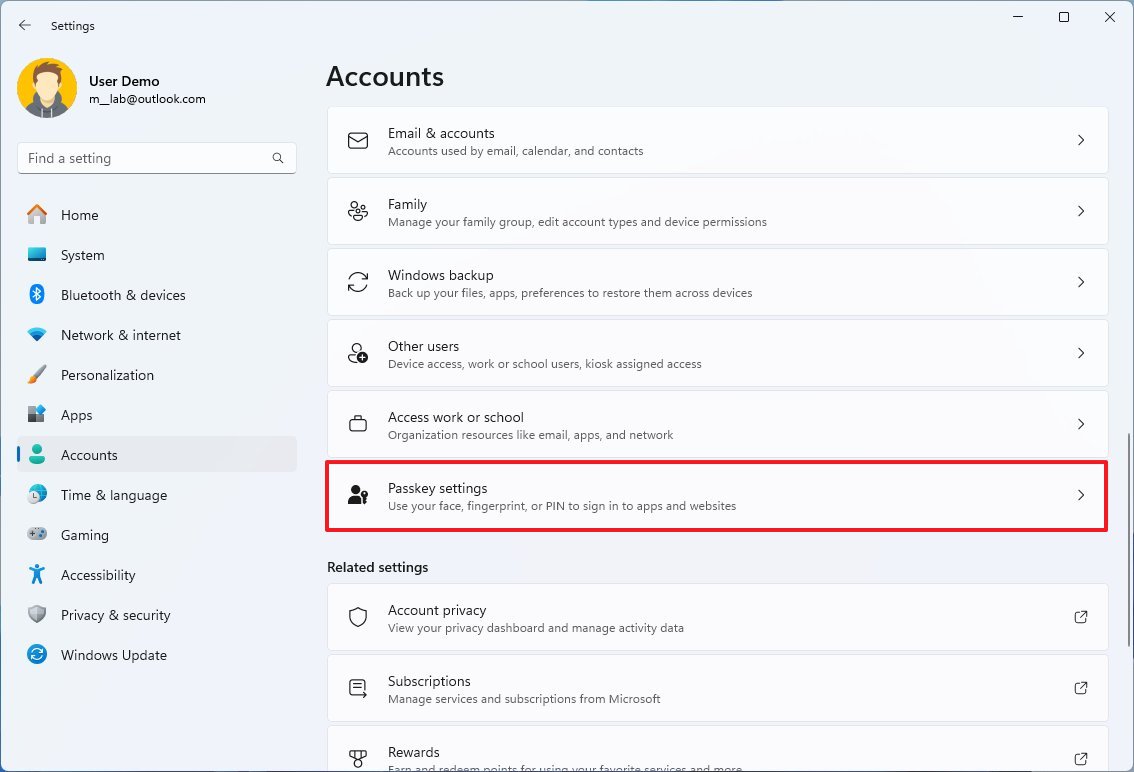
- Fare clic sul menu relativo alla passkey da rimuovere e scegliere “Elimina chiave di accesso” opzione.
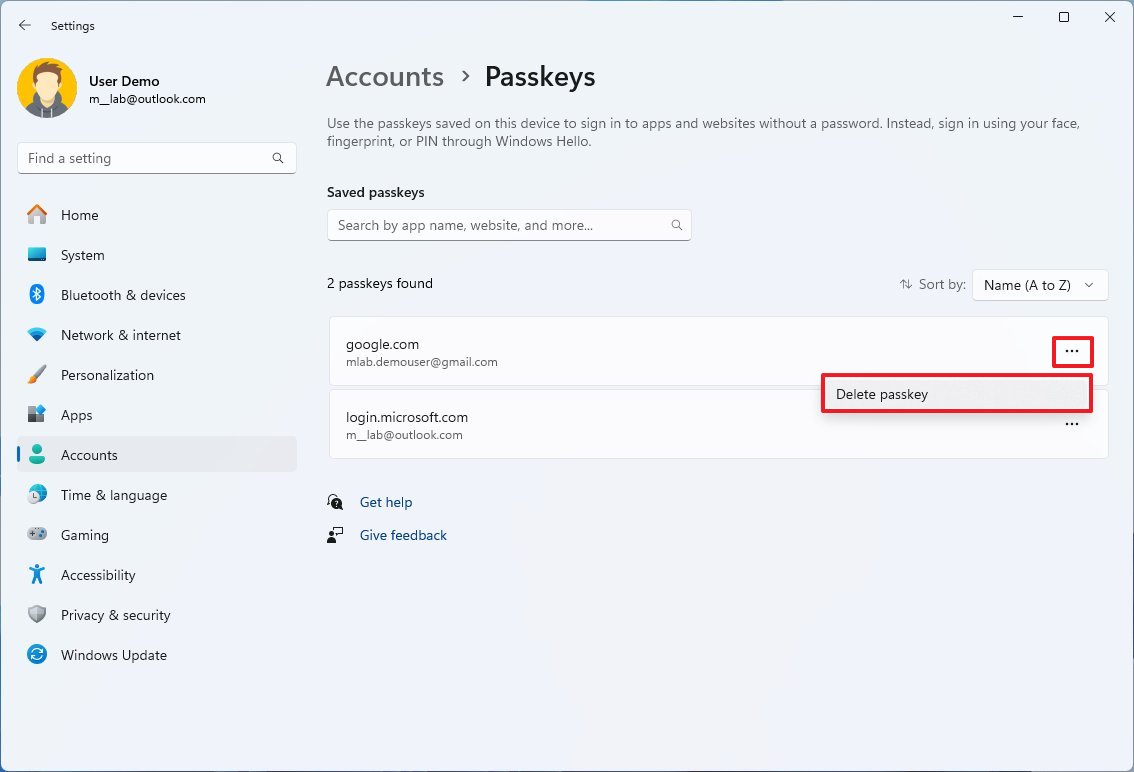 Clicca il Eliminare pulsante.
Clicca il Eliminare pulsante.Dopo aver completato i passaggi, la passkey per il tuo account Google non sarà più disponibile sul tuo computer e dovrai utilizzare la password originale del tuo account per accedere al tuo account Google.